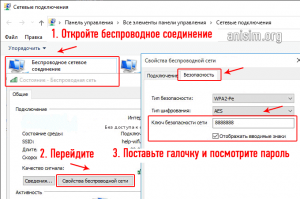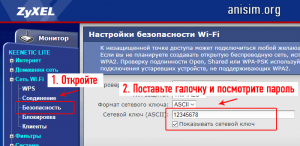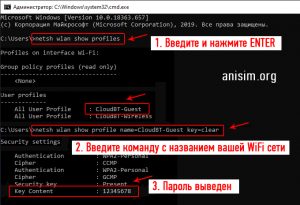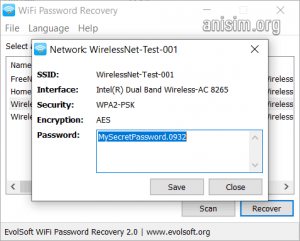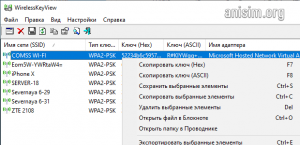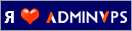Как узнать пароль от WiFi на компьютере и ноутбуке
 Узнать пароль от своего вайфая на ноутбуке или компьютере — можно при помощи нескольких простых инструментов самой ОС и парочки сторонних решений.
Узнать пароль от своего вайфая на ноутбуке или компьютере — можно при помощи нескольких простых инструментов самой ОС и парочки сторонних решений.
Часто его можно просто забыть, при первичной настройке, а подключать другие устройства к беспроводной сети нужно, именно эту задачу мы и решим.
Интересно! Как узнать пароль от WiFi на телефоне? К примеру, зайти в личный кабинет роутера, чтобы посмотреть нужные данные там, как это сделать, мы рассмотрим во втором способе данного материала.
Как узнать пароль от WiFi к которому подключен — от своего
1. Смотрим в Windows 10 и 7
1. Нажмите одновременно клавиши WIN + R на клавиатуре и введите команду — ncpa.cpl
2. В списке найдите активное беспроводное подключение и откройте его. В появившемся окне нажмите кнопку, открывающую «Свойства беспроводной сети». Здесь перейдите на вкладку «Безопасность» и установите галочку у пункта отображения вводимых знаков.
3. Нужные данные сразу отобразятся в поле «Ключ безопасности сети».
2. Смотрим в панели управления роутером
1. Введите в браузере адрес: 192.168.0.1 или, если он не открывается 192.168.1.1. Далее логин и пароль — admin, в оба поля.
Важно! Рекомендую ознакомиться с материалом — как поменять пароль на wifi роутере. Там мы подробно рассмотрели, где находится раздел работы с Вай Фай в разных моделях маршрутизаторов.
2. В меню перейдите в раздел управления беспроводным соединением / WiFi и откройте подраздел «Безопасность» или с похожим названием. В окне вы увидите поле с названием, включающим слово ключ или пароль, поставьте рядом с ним галочку, которая позволяет отобразить его.
3. Он сразу будет показан — скопируйте значение, чтобы потом не забыть. Если он там не отображается — такой галочки нет, то поменяйте его на новый.
3. Узнаем через командную строку
1. Нажмите на клавиатуре одновременно клавиши WIN + R и введите команду — cmd
2. Откроется командная строка. Вбейте в ней следующую команду — netsh wlan show profiles
3. Отобразится перечень всех Вай Фай сетей, к которым вы вообще когда-либо подключались на своем ноутбуке или компьютере и сохраненные данные авторизации от них. Запомните название Вай Фай сети, от которой нужно получить пароль, мы введем его далее.
4. Далее вбейте следующую команду — netsh wlan show profiles name=»название_вашей_вай_фай_сети» key=clear
5. В разделе «Параметры безопасности» смотрите нужное значение в поле «Содержимое ключа».
4. С помощью программ
Все программы, которые позволяют сделать это, просто берут информацию о беспроводных соединениях, которые были на ноутбуке или ПК и выводят ее. Т.е. делают все то же самое, что мы сами делали в предыдущих способах.
WiFi Password Recovery
Адрес: WiFi Password Recovery
Небольшая утилита, которая показывает все беспроводные соединения ноутбука и ПК и данные для авторизации к ним. Довольно удобная и простая в управлении.
WirelessKeyView
Адрес: WirelessKeyView
Простая утилита для просмотра сохраненных данных от беспроводных сетей на компьютере и ноутбуке. Не требует установки, и работает сразу же после скачивания.
5. Смотрим ключ на самом роутере
На некоторых моделях роутеров информация о пароле Вай Фай, как и данные для доступа в личный кабинет — располагается на задней крышке самого маршрутизатора.
Если там нет этой информации, то вбейте в Гугл или Яндекс название модели устройства и какой у него пароль от Вай Фай. Попробуйте ввести эти данные.
6. Если посмотреть не удается, как и зайти в настройки роутера
Тогда просто сбросим его до заводских настроек, а затем зайдем в настройки и установим нужный нам пароль. На корпусе самого корпуса есть маленькая кнопочка в углублении (смотрите картинку). Нажмите на нее булавкой на 30 секунд, после этого все параметры будут сброшены до заводских.
Далее, зайдите в настройки роутера, как мы это рассмотрели в первой главе. И поменяйте ключ от вайфая на тот, который захотите. Здесь все делается довольно просто, плюс никаких дополнительных настроек делать не нужно. Сеть обычно настраивается в автоматическом режиме, лишь за редкими исключениями.
В заключение
Все описанные выше способы рабочие, и в любом случае помогут вам узнать нужную информацию. Дома, лучше написать ключ на бумажке и приклеить ее к маршрутизатору, так вы всегда сможете быстро его посмотреть. источник